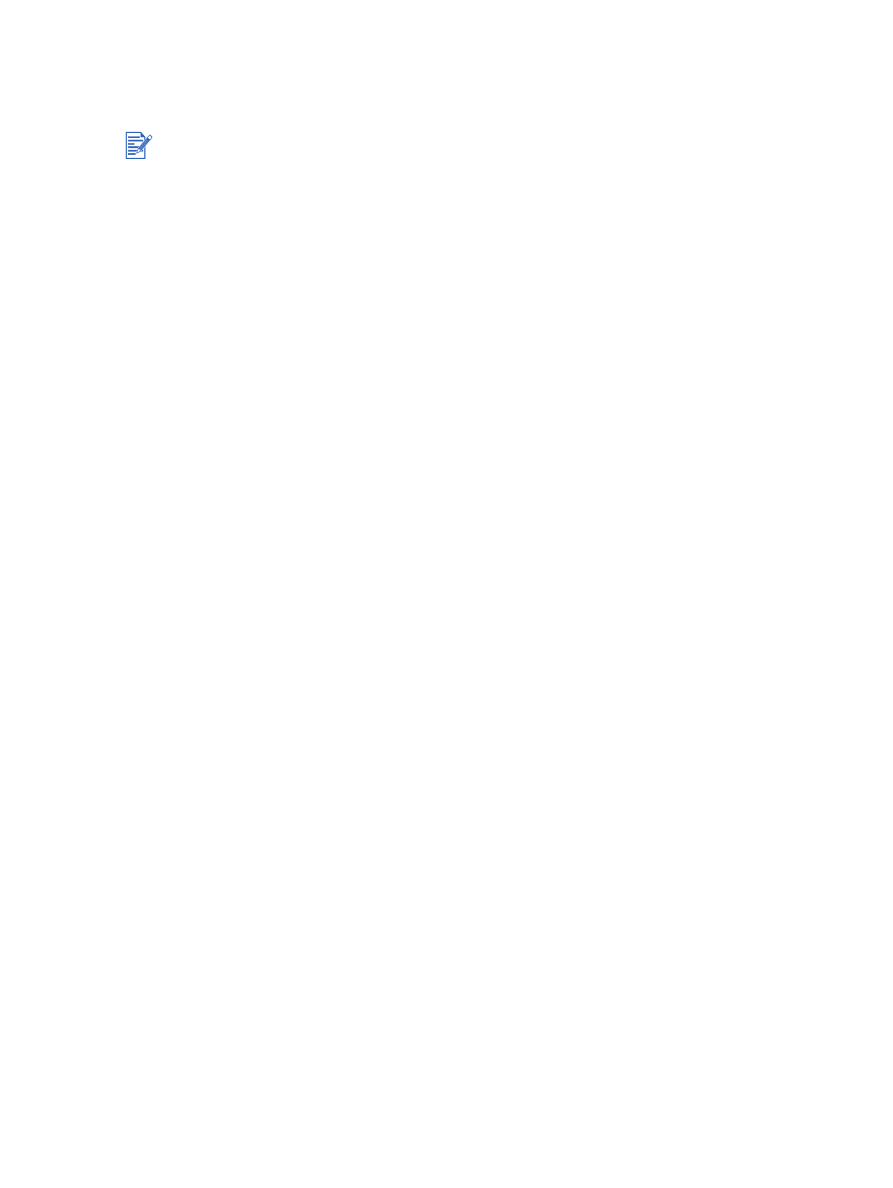
Nyomtatás különböző médiatípusokra
Windows esetén
1
Töltse be a nyomtatási médiát (lásd:
„Média betöltése az adagolótálcába”
).
2
Nyissa meg a nyomtató-illesztőprogramot (lásd:
„Dokumentum nyomtatása”
).
3
Kattintson a
Papír/Minőség
fülre.
4
Válassza ki a médiatípust a
Típus
legördülő listából.
5
Válassza ki a médiaméretet a
Méret
legördülő listából.
6
Válassza ki a papírforrást a
Forrás
legördülő listából.
7
Változtassa meg a többi nyomtatási beállítást igény szerint, majd kattintson az
OK
-ra.
8
Nyomtassa ki a dokumentumot.
Macintosh esetén
1
Töltse be a nyomtatási médiát (lásd:
„Média betöltése az adagolótálcába”
).
2
Kattintson a
File
-ra (Állomány), majd kattintson a
-re (Nyomtasd).
3
Válassza ki a média méretét.
4
Kattintson a
File
-ra (Állomány), majd kattintson a
-re (Nyomtasd).
5
Mac OS 9.1.x és 9.2.x: A
General
(Általános) panelben válassza ki papírforrást a
Paper
Source
(Papírforrás) legördülő listából.
6
Nyissa meg a
Paper Type/Quality
(Papírtípus/Minőség) panelt.
7
Mac OS 9.1.x és 9.2.x: Válassza ki a médiatípust a
Category
(Kategória) legördülő
listából, és a médiatípust a
Paper type
(Papírtípus) legördülő listából.
Mac OS X (10.1 vagy újabb): Kattintson a
Paper
(Papír) fülre és válassza ki a kívánt
médiatípust és forrást.
8
Változtassa meg a többi kívánt nyomtatási beállítást, majd kattintson az
OK
-ra vagy
a
-re (Nyomtasd).
Az optimális nyomtatási minőség érdekében használjon HP médiát. Ezeket a nyomtatási
médiákat speciálisan úgy tervezték, hogy jól működjenek a HP nyomtatókban.
A cikkszámokat és a rendelési információt lásd:
„HP kellékek és tartozékok”
.
Ha írásvetítő fóliákat nyomtat, ajánlatos minden írásvetítő fóliát nyomtatás után azonnal
kivenni és félretenni száradni.
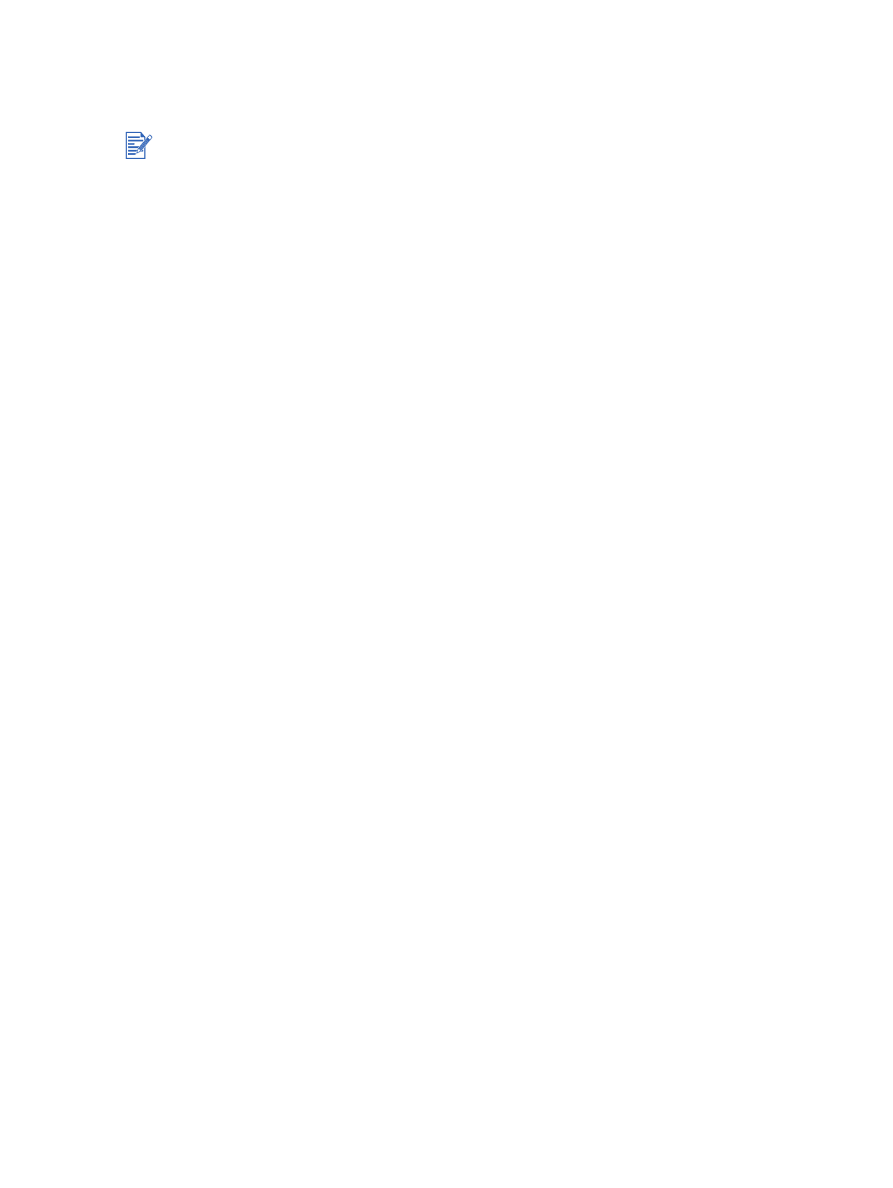
4-17
HUWW